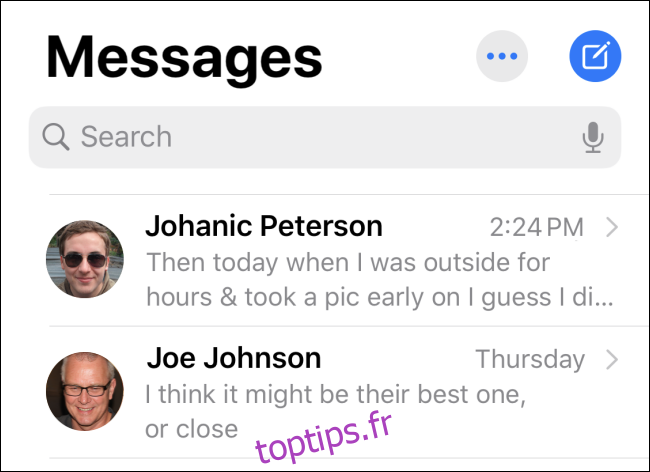Les messages texte servent d’enregistrement historique pratique des conversations que nous avons avec les autres, y compris les événements majeurs, les liens que nous partageons ou autrement. Peu de gens se rendent compte que vous pouvez facilement rechercher dans l’historique de vos messages texte sur l’iPhone, ce qui peut vous aider à la rigueur. Voici comment.
Table des matières
Limitations de la recherche
Avant de commencer votre recherche, sachez que vous ne pouvez rechercher que dans les messages texte enregistrés en tant que conversations dans l’application Messages sur votre iPhone. Cela s’applique aux messages envoyés par SMS et iMessage. Si vous avez supprimé ou effacé des conversations dans Messages dans le passé, elles ne pourront pas être recherchées.
Si vous avez synchronisé vos messages sur un iPad à l’aide d’iCloud, vous pouvez même rechercher votre historique des messages sur et iPad.
Mais si vous disposez d’un historique complet et que de nombreuses personnes ont des conversations qui remontent à des années, vous aurez alors beaucoup de choses à parcourir. Il existe deux manières principales de le faire.
Comment rechercher des messages texte avec l’application Messages
La meilleure façon de rechercher dans l’historique de vos messages texte consiste à utiliser l’application Messages. Vous pourrez voir rapidement le plus de résultats et les parcourir facilement.
Tout d’abord, ouvrez l’application Messages. Si vous êtes dans une vue Conversation, appuyez sur la flèche de retour jusqu’à ce que vous soyez sur l’écran principal «Messages».
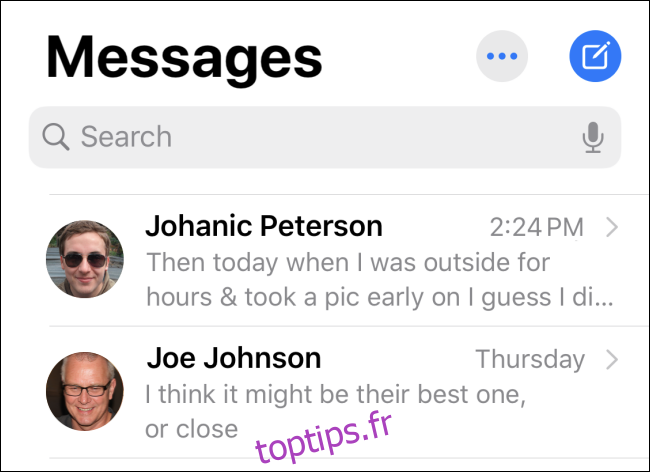
Appuyez sur la barre de recherche en haut de l’écran, puis saisissez ce que vous souhaitez rechercher. L’écran se transformera en une liste des principales conversations correspondant à votre recherche.
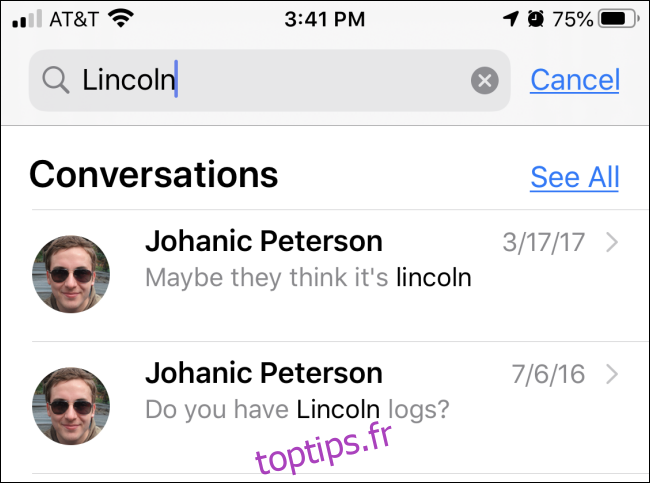
Si vous souhaitez voir plus de résultats, appuyez sur « Tout voir ». Ou si vous souhaitez voir un résultat de près, appuyez sur la conversation et vous serez redirigé vers cette position dans votre historique de conversation.
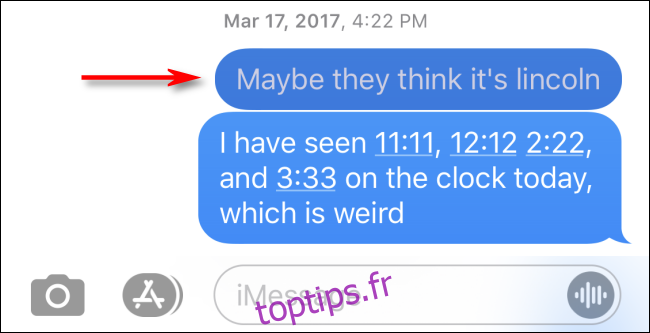
À tout moment, vous pouvez appuyer sur la flèche de retour et consulter les autres résultats de la recherche, ou vous pouvez effacer la barre de recherche et rechercher autre chose.
Comment rechercher vos messages texte avec Spotlight
Vous pouvez également effectuer une recherche dans l’historique de vos messages texte à l’aide de la recherche Spotlight. Pour ouvrir Spotlight, accédez à l’écran d’accueil et faites glisser votre doigt vers le bas depuis le milieu de l’écran.
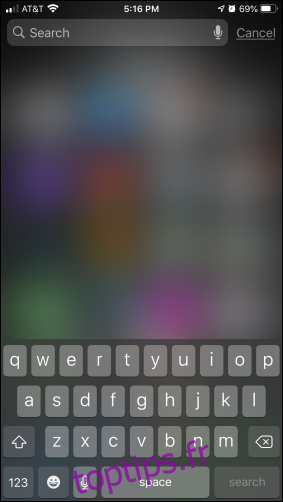
Dans la barre de recherche, saisissez ce que vous souhaitez trouver dans vos SMS.
Les résultats de recherche de nombreuses applications différentes apparaîtront à l’écran (sauf si vous les avez désactivés dans les paramètres). Faites défiler jusqu’à ce que vous trouviez la section Messages. En dessous, vous verrez des résultats de recherche pertinents à partir de vos messages texte.
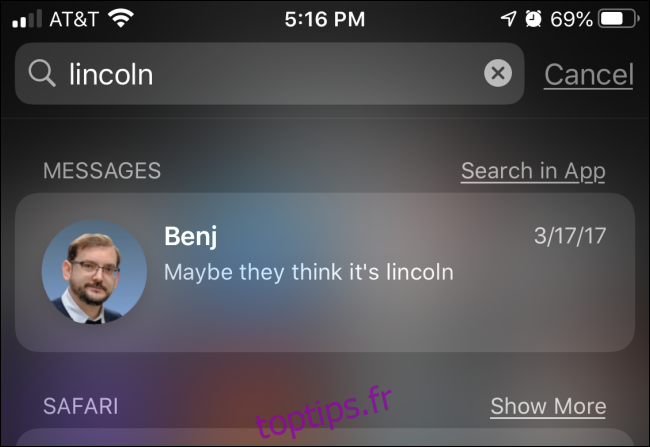
Si vous le souhaitez, vous pouvez appuyer sur le résultat pour accéder à la conversation dans l’application Messages.
Si les messages n’apparaissent pas dans les résultats de votre recherche Spotlight, ouvrez Paramètres et accédez à «Siri et recherche», puis faites défiler jusqu’à l’application Messages dans la liste et appuyez dessus. Dans la section intitulée «Dans la recherche», appuyez sur l’option «Afficher dans la recherche» jusqu’à ce que le commutateur soit activé.
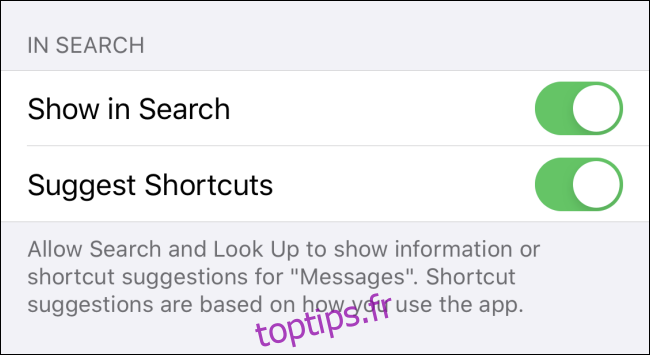
Après cela, les résultats de vos messages devraient à nouveau apparaître dans la recherche Spotlight. Amusez-vous à parcourir l’histoire!